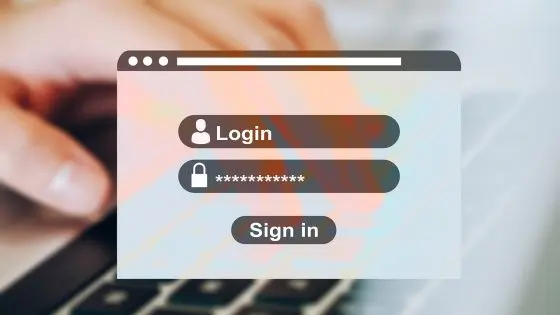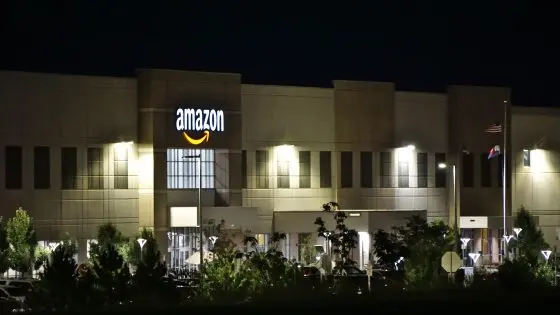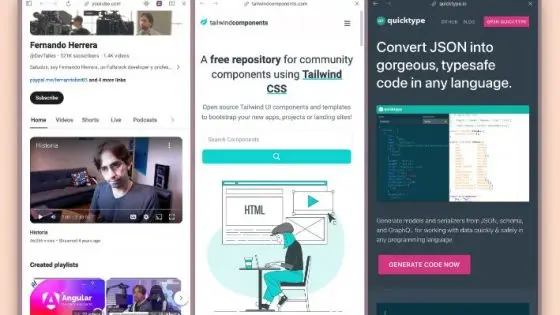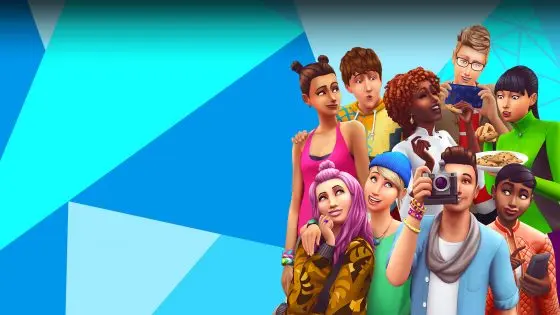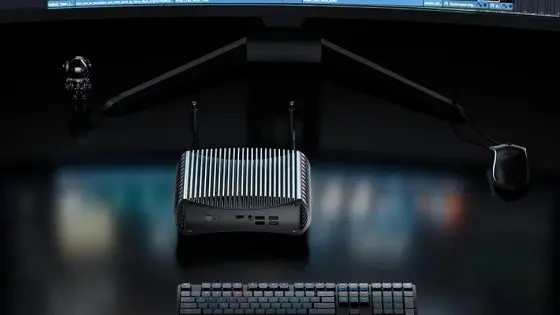Astuces Google pour des recherches meilleures et plus rapides
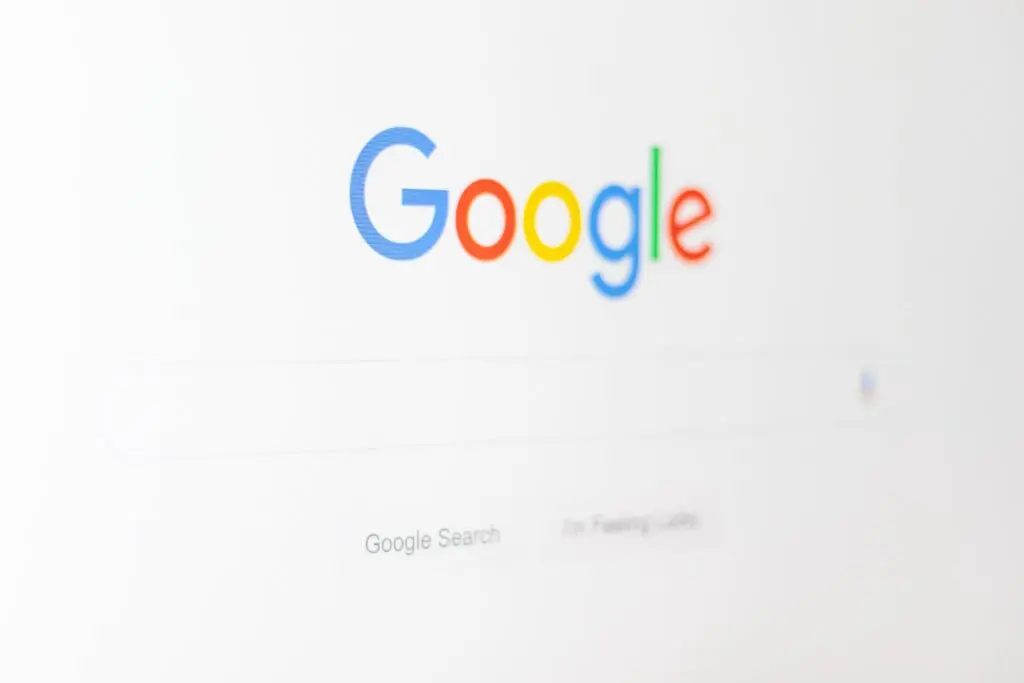
Google est certainement l'un des outils les plus reconnaissables au monde. Mais le connaissez-vous vraiment ? Vous l'utilisez tous les jours, mais selon toute probabilité, vous n'utilisez qu'une ou deux fonctions parmi les innombrables disponibles. Il n'y a rien à voir avec ça faux, si vous parvenez toujours à atteindre la destination ou le résultat de recherche souhaité. Et si nous pouvions obtenir un résultat plus rapidement ? Tentant, n'est-ce pas ?
Google est un phénomène mondial responsable de plus de plus de 80 % des recherches Web mondiales, soit plus milliards de recherches par jour. Par sa popularité, il a également provoqué la création du verbe « google ». Il est également le meilleur médiateur pour résoudre les différends. Lors de chaque débat houleux avec vos amis, qu'il s'agisse de savoir quelle carte graphique ou quel processeur est le meilleur, vous vous êtes sûrement toujours tourné vers Google pour obtenir la réponse. Google peut vous montrer instantanément presque toutes les informations, de la météo à la traduction et à la définition d'un mot, en passant par les itinéraires et bien plus encore.
Même si vous utilisez quotidiennement le moteur de recherche le plus populaire, vous n’en savez probablement pas encore grand-chose. Nous avons rassemblé quelques conseils pour vous aider à élargir votre portefeuille d'astuces de recherche.
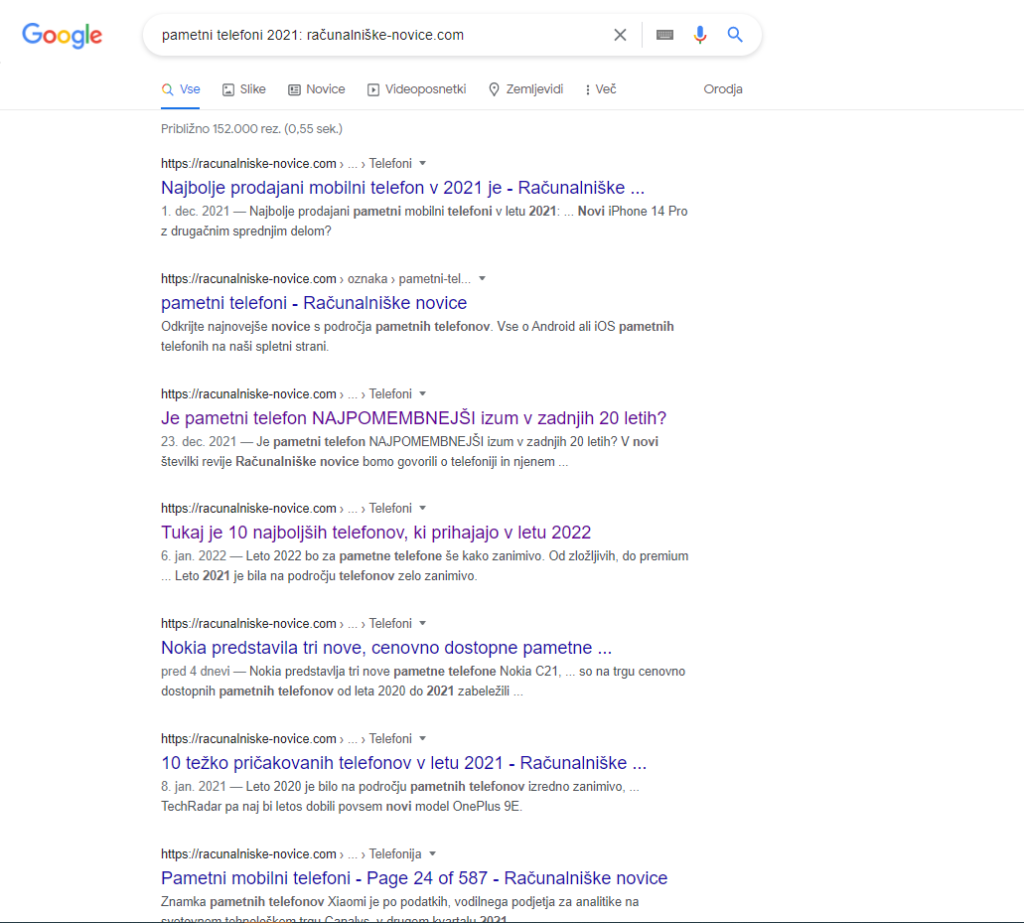
Améliorez vos recherches avec les opérateurs de recherche
L'algorithme de recherche de Google est extrêmement efficace pour renvoyer les informations que vous recherchez. Cependant, avec une recherche plus détaillée, vous rencontrerez souvent des scénarios dans lesquels vous ne trouverez tout simplement pas ce dont vous avez besoin. Cependant, il existe certains moyens ou opérateurs de recherche que vous pouvez utiliser pour améliorer vos résultats de recherche.
Utilisez des guillemets (" ") pour rechercher des expressions exactes. Si vous recherchez smartphones 2021, vous obtiendrez des résultats contenant tous ces mots, mais pas nécessairement dans cet ordre. L'ajout de guillemets renverra uniquement les résultats incluant tous ces mots dans cet ordre.
Ajoutez un tilde ~ (raccourcis : Shift + ` ou Alt + 126) avant un mot pour trouver des synonymes. Pratique pour rechercher un mot spécifique et des synonymes possibles. Par exemple, si vous recherchez « Samsung bon marché », Google vous montrera également les résultats pour « Samsung abordable/prix bas ».
Excluez les mots que vous ne souhaitez pas voir apparaître lors de la recherche avec le symbole moins (-). Par exemple, « meilleures applications -android » pour les résultats de recherche qui suppriment les liens sur la page décrivant les meilleures applications pour les appareils Android.
Insérez deux points (..) entre les nombres pour trouver la plage. Si vous souhaitez limiter les résultats à une date ou une fourchette de prix, utilisez deux points entre les chiffres. Vous pouvez rechercher un ordinateur dans une certaine gamme de prix, "ordinateur de jeu 500 € .. 1000 €", et vous obtiendrez des résultats qui correspondent à cette gamme.
Vous pouvez également limiter les résultats à un site Web spécifique. Entrez la phrase souhaitée et à la fin ajoutez le :nom du site Web que vous souhaitez inclure dans la recherche. Vous devez également inclure le domaine du site Web (.com, .si…), par exemple : meilleurs ordinateurs 2021 : racunalniske-novice.com.
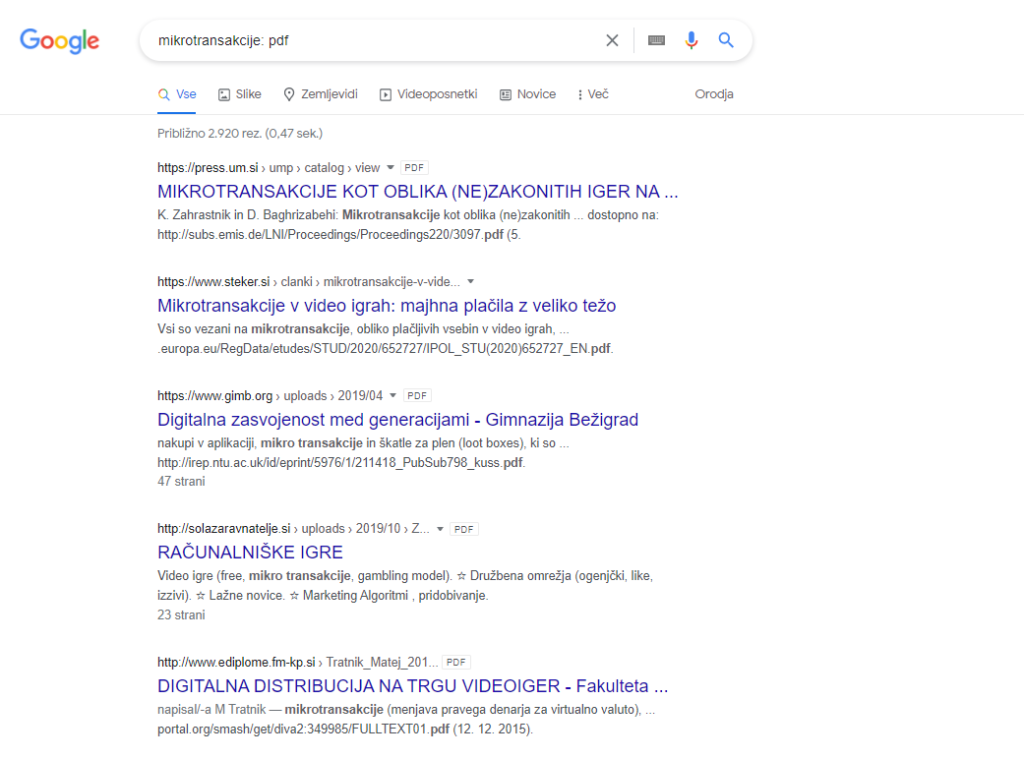
Pour rechercher un type de fichier spécifique, utilisez l'opérateur :filetype. Ainsi, seuls les résultats correspondant à votre requête seront affichés. Par exemple, utilisez :file type pdf pour rechercher des documents PDF ou doc pour rechercher des documents Word. Exemple : « microtransactions : pdf » et vous obtiendrez des recherches sur ce sujet.
Recherche avancée Google
Peut-être n'avez-vous pas la volonté ou l'envie d'apprendre par cœur tous les opérateurs de recherche donnés ? Dans ce cas, vous pouvez utiliser la recherche avancée Google. Sur la page de résultats Google, cliquez sur l'icône d'engrenage et sélectionnez Recherche avancée pour ouvrir une nouvelle sous-page.
Dans la recherche avancée, vous pouvez saisir des mots-clés ou des expressions dans des champs dédiés au lieu de vous fier à des opérateurs spéciaux. Vous pouvez filtrer davantage les résultats par langue, région, dernière mise à jour, domaine, emplacement du terme, contenu explicite, type de fichier, etc. Les recherches d'images peuvent également être triées par taille d'image, format d'image, couleur et type d'image.
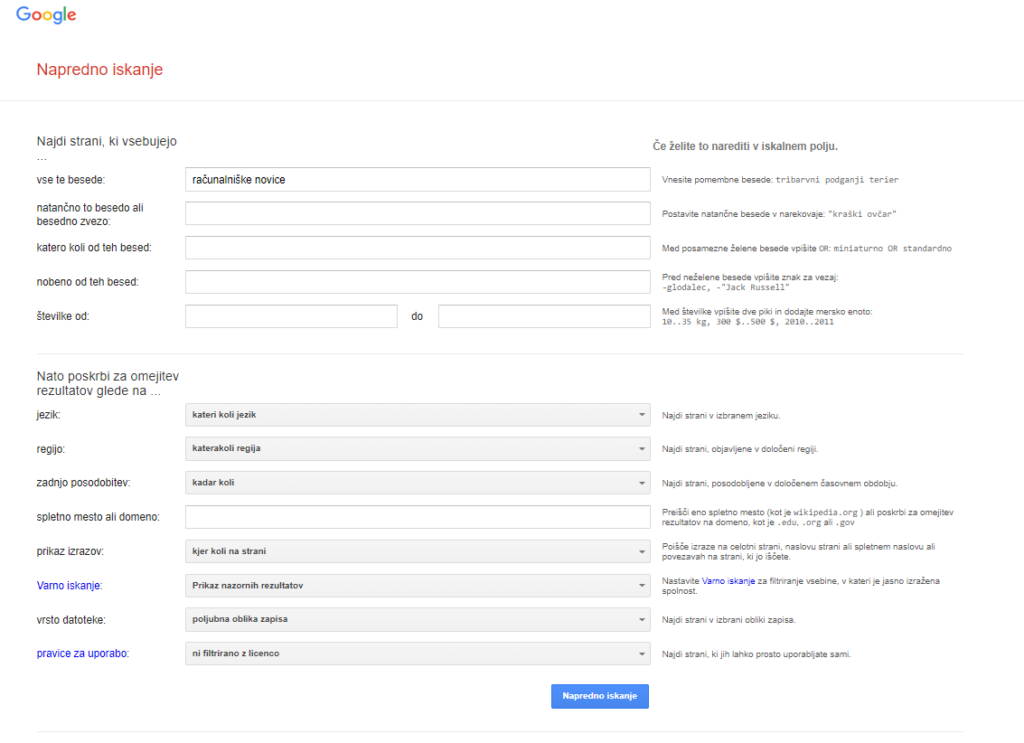
Fixer des délais
Recherchez-vous simplement les dernières nouvelles sur un sujet spécifique ou essayez-vous de trouver des informations pertinentes sur une période spécifique ? Utilisez les outils de recherche de Google pour filtrer vos résultats. Sous la barre de recherche, cliquez sur l'onglet Outils. Sélectionnez À tout moment parmi les outils nouvellement affichés et limitez la période à la valeur souhaitée (heure passée, jour, semaine, mois…). Vous pouvez également choisir une période de temps personnalisée.
Recherche d'images Google
Google prend en charge la recherche « inversée » dans la plupart des navigateurs. Cette fonctionnalité vous permet de télécharger un fichier image et de rechercher des informations sur cette photo. Par exemple, si vous avez téléchargé une photo de la National Gallery, Google la reconnaîtra et vous fournira des informations. Il fonctionne également avec les visages et peut vous diriger vers des sites Web sur lesquels l'image est affichée, identifier l'œuvre d'art ou vous montrer des images visuellement similaires.
Accédez à Google Images, faites glisser et déposez une image dans la barre de recherche. Vous pouvez également cliquer sur l'icône de l'appareil photo pour télécharger une photo ou saisir l'URL de la photo.

Alertes Google
Si vous souhaitez être averti chaque fois qu'un certain mot-clé est publié en ligne, créez une alerte Google spéciale. Ajoutez un nombre illimité de mots-clés, puis personnalisez l'alerte en spécifiant la fréquence à laquelle vous souhaitez être averti, les ressources, la langue et la région à inclure, le nombre de résultats à afficher, et bien plus encore.
L'aperçu vous montrera à quoi ressemblera l'alerte avec les résultats existants que Google a déjà indexés.
Recherche Google : attractions cachées
Même les programmeurs aiment s'amuser et Google cache de nombreuses attractions cachées liées à la recherche.
- Tapez « la réponse à la vie, à l’univers et à tout » dans la barre de recherche et Google vous donnera la réponse à la plupart de vos questions. La réponse vous surprendra.
- Tapez « Askew » et l’écran s’inclinera légèrement.
- Utilisez « Blink HTML ». Les deux mots clignoteront dans les résultats de la recherche.
- Avec la phrase de recherche « Faites un tonneau », votre écran fera un tour à 360°.
- Si vous tapez « Wordle », Google imitera le succès mondial actuel du jeu et transformera son logo en un mot animé.